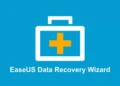A atualização do Windows 7 para o Windows 10 é uma tarefa essencial para garantir que seu computador esteja seguro, eficiente e compatível com os programas mais recentes. Este guia completo fornecerá todas as informações necessárias para atualizar Windows 7 para Windows 10 de forma simples e segura.
Por que Atualizar do Windows 7 para o Windows 10?

Antes de mergulharmos no processo de atualização, é importante entender por que essa mudança é crucial. Aqui estão alguns dos principais motivos:
- Suporte Encerrado: A Microsoft encerrou o suporte ao Windows 7 em janeiro de 2020. Isso significa que não há mais atualizações de segurança, deixando seu sistema vulnerável a ameaças.
- Melhor Desempenho: O Windows 10 é mais rápido, eficiente e otimizado para hardware moderno.
- Novos Recursos: O Windows 10 oferece uma série de novos recursos, como a Assistente Pessoal Cortana, o navegador Microsoft Edge e a integração com o Xbox.
- Segurança: Com atualizações regulares de segurança, o Windows 10 protege seu computador contra vírus, malware e outras ameaças.
Requisitos de Sistema para o Windows 10
Antes de iniciar a atualização, verifique se seu computador atende aos requisitos mínimos de sistema para o Windows 10:
- Processador: 1 GHz ou mais rápido.
- RAM: 1 GB para a versão 32 bits ou 2 GB para a versão 64 bits.
- Espaço no Disco Rígido: 16 GB para a versão 32 bits ou 20 GB para a versão 64 bits.
- Placa Gráfica: DirectX 9 ou posterior com driver WDDM 1.0.
- Tela: Resolução de 800×600.
Etapas para Atualizar do Windows 7 para o Windows 10

1. Fazer Backup dos Seus Dados
Antes de iniciar a atualização, é crucial fazer backup de todos os seus dados importantes. Você pode usar um disco rígido externo, um serviço de armazenamento em nuvem ou uma unidade USB para garantir que seus arquivos estejam seguros.
2. Verificar a Compatibilidade do Sistema
Utilize o Windows 10 Update Assistant para verificar a compatibilidade do seu sistema. Esta ferramenta gratuita da Microsoft analisará seu computador e informará se ele é capaz de executar o Windows 10. Você pode baixar o Windows 10 Update Assistant aqui.
3. Baixar a Ferramenta de Criação de Mídia
Acesse o site oficial da Microsoft e baixe a Ferramenta de Criação de Mídia. Esta ferramenta permitirá que você crie um instalador do Windows 10 em uma unidade USB ou em um DVD.
4. Executar a Ferramenta de Criação de Mídia
Após o download, execute a Ferramenta de Criação de Mídia. Escolha a opção “Atualizar este PC agora” e siga as instruções na tela. A ferramenta baixará os arquivos necessários e iniciará o processo de atualização.
5. Seguir as Instruções de Instalação
Durante a instalação, você será solicitado a escolher entre manter seus arquivos e aplicativos ou realizar uma instalação limpa. Recomenda-se manter seus arquivos e aplicativos, mas se preferir uma instalação limpa, certifique-se de que seus backups estejam completos.
6. Configurar o Windows 10
Após a instalação, você precisará configurar o Windows 10. Siga as instruções na tela para personalizar suas configurações, adicionar sua conta Microsoft e configurar suas preferências de privacidade.
Solução de Problemas Comuns
Erros de Compatibilidade
Se a Ferramenta de Criação de Mídia indicar problemas de compatibilidade, verifique se todos os drivers e softwares estão atualizados. Desinstalar programas incompatíveis também pode resolver o problema.
Espaço Insuficiente no Disco
Se o espaço no disco for insuficiente, você pode liberar espaço desinstalando programas não utilizados e limpando arquivos temporários. Outra opção é expandir a capacidade do disco rígido.
Problemas de Conexão com a Internet
Uma conexão estável à Internet é crucial para baixar os arquivos de instalação. Se você enfrentar problemas de conexão, tente reiniciar seu roteador ou conectar-se a uma rede diferente.
Benefícios do Windows 10
Além de resolver problemas de segurança e desempenho, o Windows 10 traz uma série de benefícios adicionais:
- Atualizações Regulares: A Microsoft lança atualizações regulares para o Windows 10, garantindo que seu sistema esteja sempre protegido e otimizado.
- Integração com Serviços Microsoft: O Windows 10 integra-se perfeitamente com outros serviços da Microsoft, como Office 365, OneDrive e Xbox Live.
- Interface Intuitiva: A interface do Windows 10 é moderna e fácil de usar, com melhorias significativas em comparação ao Windows 7.
- Suporte a Aplicativos Modernos: O Windows 10 é compatível com uma vasta gama de aplicativos modernos, incluindo aqueles disponíveis na Microsoft Store.
Conclusão
Atualizar do Windows 7 para o Windows 10 é uma decisão inteligente e necessária para manter seu computador seguro e eficiente. Com este guia, você pode realizar a atualização de maneira simples e sem complicações. Lembre-se de fazer backup de seus dados, verificar a compatibilidade do sistema e seguir as etapas de instalação cuidadosamente.
A transição para o Windows 10 não só melhorará a segurança e o desempenho do seu computador, mas também proporcionará acesso a novos recursos e funcionalidades que irão melhorar sua experiência de uso. Não espere mais – faça a atualização hoje mesmo e aproveite todos os benefícios que o Windows 10 tem a oferecer!
FAQs
1. Posso atualizar do Windows 7 para o Windows 10 gratuitamente?
Embora a oferta de atualização gratuita oficial tenha terminado, alguns usuários ainda conseguem atualizar gratuitamente usando a chave de produto do Windows 7. Experimente usar a Ferramenta de Criação de Mídia e veja se funciona para você.
2. Quanto tempo leva para atualizar do Windows 7 para o Windows 10?
O tempo de atualização pode variar dependendo da velocidade da sua conexão à Internet e das especificações do seu hardware, mas geralmente leva entre 1 a 2 horas.
3. Vou perder meus arquivos ao atualizar para o Windows 10?
Se você escolher a opção de manter seus arquivos e aplicativos durante a instalação, seus arquivos pessoais não serão afetados. No entanto, é sempre recomendável fazer um backup antes de iniciar a atualização.
4. E se eu não gostar do Windows 10? Posso voltar para o Windows 7?
Sim, após a atualização, você tem um período de 30 dias para voltar ao Windows 7, caso não esteja satisfeito com o Windows 10. Vá para Configurações > Atualização e Segurança > Recuperação e selecione a opção para voltar ao Windows 7.
5. O que fazer se a atualização falhar?
Se a atualização falhar, verifique os requisitos do sistema, atualize todos os drivers e software, e tente novamente. Se o problema persistir, consulte o suporte técnico da Microsoft.
Atualizar para o Windows 10 é um passo importante para garantir que seu sistema esteja atualizado e protegido. Siga este guia e desfrute de um sistema operacional moderno e eficiente.